Notes
L’accès à cette page nécessite une autorisation. Vous pouvez essayer de vous connecter ou de modifier des répertoires.
L’accès à cette page nécessite une autorisation. Vous pouvez essayer de modifier des répertoires.
Symptômes
Après avoir installé le complément de réunion Lync pour Microsoft Office 2013 dans Microsoft Outlook, Lync Meetingcontrol n’apparaît peut-être pas dans le ruban d’une demande de réunion dans Outlook. La figure suivante montre l’apparence attendue du contrôle sur le ruban :
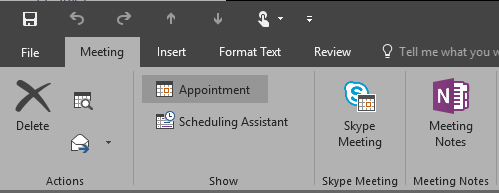
Si ce comportement se produit, vous pouvez activer manuellement le complément de réunion Lync pour Microsoft Office 2013 dans Outlook.
Résolution
Pour activer manuellement le complément de réunion Lync pour Microsoft Office 2013 dans Outlook, procédez comme suit :
Démarrez Outlook.
Dans le menu Fichier, cliquez sur Options.
Dans le volet de navigation, cliquez sur Compléments.
Dans Le menu Gérer, cliquez sur Compléments COM, puis sur Go.
Dans la boîte de dialogue Compléments COM, activez la case à cocher Complément de réunion Lync pour Microsoft Office 2013, puis cliquez sur OK.
La figure suivante montre la boîte de dialogue Compléments COM avec le complément Lync Meeting pour Microsoft Office 2013 activé :
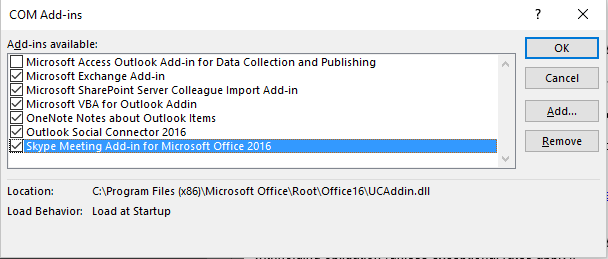
Remarque
Si vous recevez le message d’erreur suivant à l’étape 5, vérifiez que vous êtes connecté à l’ordinateur local via un compte d’administrateur.
Le complément est installé pour tous les utilisateurs de l’ordinateur et ne peut être connecté ou déconnecté qu’par un administrateur.
Lorsque vous activez ou désactivez manuellement le complément de réunion Lync pour microsoft Office 2013 à l’aide de la boîte de dialogue Compléments COM (voir les étapes ci-dessus), les données de Registre suivantes sont mises à jour :
Clé : HKEY_CURRENT_USER\Software\Microsoft\Office\Outlook\Addins\UcAddin.LyncAddin.1
DWORD : LoadBehavior
Valeur : 3 = le complément est activé, 2 = le complément n’est pas activé
Vous pouvez utiliser les étapes suivantes pour mettre à jour cette section du Registre :
Important
Suivez attentivement les étapes décrites dans cette section. De graves problèmes peuvent se produire si vous modifiez le Registre de façon incorrecte. Avant de modifier celui-ci, sauvegardez le Registre pour restauration en cas de problèmes.
Fermez Outlook s’il est en cours d’exécution.
Appuyez sur la touche de fonction Windows, recherchez « regedit », puis cliquez sur OK.
Dans l’Éditeur du Registre, recherchez la sous-clé suivante :
HKEY_CURRENT_USER\Software\Microsoft\Office\Outlook\Addins\UcAddin.LyncAddin.1
Dans le volet d’informations, double-cliquez sur LoadBehavior. Si la valeur de la boîte de données Valeur n’est pas 3, remplacez-la par 3, puis cliquez sur OK.
Quittez l’Éditeur du Registre.
Démarrez Outlook.
Examiner les données du registre sous HKEY_LOCAL_MACHINE pour le complément de réunion Lync pour Office 2013
Important
Suivez attentivement les étapes décrites dans cette section. De graves problèmes peuvent se produire si vous modifiez le Registre de façon incorrecte. Avant de modifier celui-ci, sauvegardez le Registre pour restauration en cas de problèmes.
Si vous ne voyez pas le complément de réunion Lync pour Microsoft Office 2013 dans la boîte de dialogue Compléments COM dans Outlook, le complément peut ne pas être correctement configuré dans la ruche HKEY_LOCAL_MACHINE du Registre. Examinez l’une des ruches suivantes dans le Registre lié à votre installation de Microsoft Office.
Client Windows 32 bits avec Office 32 bits (installation démarrer en un clic) ou client Windows 64 bits avec Office 64 bits (installation en un clic)
Appuyez sur la touche de fonction Windows, recherchez « regedit », puis cliquez sur OK.
Dans l’Éditeur du Registre, recherchez la sous-clé suivante :
HKEY_LOCAL_MACHINE\SOFTWARE\Microsoft\Office\15.0\ClickToRun\Registry\Machine\Software\Microsoft\Office\Outlook\Addins\UcAddin.LyncAddin.1
Dans le volet d’informations, double-cliquez sur LoadBehavior. Si la valeur de la boîte de données Valeur n’est pas 3, remplacez-la par 3, puis cliquez sur OK.
Client Windows 64 bits avec Office 32 bits (installation en un clic)
Appuyez sur la touche de fonction Windows, recherchez « regedit », puis cliquez sur OK.
Dans l’Éditeur du Registre, recherchez la sous-clé suivante :
HKEY_LOCAL_MACHINE\SOFTWARE\Microsoft\Office\15.0\ClickToRun\Registry\Machine\Software\Wow6432Node\Microsoft\Office\Outlook\Addins\UcAddin.LyncAddin.1
Dans le volet d’informations, double-cliquez sur LoadBehavior. Si la valeur de la boîte de données Valeur n’est pas 3, remplacez-la par 3, puis cliquez sur OK.
Client Windows 32 bits avec l’installation d’Office 32 bits (MSI) ou un client Windows 64 bits avec Office 64 bits (installation MSI)
Appuyez sur la touche de fonction Windows, recherchez « regedit », puis cliquez sur OK.
Dans l’Éditeur du Registre, recherchez la sous-clé suivante :
HKEY_LOCAL_MACHINE\SOFTWARE\Microsoft\Office\Outlook\Addins\UcAddin.LyncAddin.1
Dans le volet d’informations, double-cliquez sur LoadBehavior. Si la valeur de la boîte de données Valeur n’est pas 3, remplacez-la par 3, puis cliquez sur OK.
Client Windows 64 bits avec Office 32 bits (installation MSI)
Appuyez sur la touche de fonction Windows, recherchez « regedit », puis cliquez sur OK.
Dans l’Éditeur du Registre, recherchez la sous-clé suivante :
HKEY_LOCAL_MACHINE\SOFTWARE\Wow6432Node\Microsoft\Office\Outlook\Addins\UcAddin.LyncAddin.1
Dans le volet d’informations, double-cliquez sur LoadBehavior. Si la valeur de la boîte de données Valeur n’est pas 3, remplacez-la par 3, puis cliquez sur OK.
Informations supplémentaires
Pour déterminer si vous utilisez une installation Démarrer en un clic ou MSI d’Office 2013, cliquez sur Filetab dans Outlook, puis sur Compte Office.
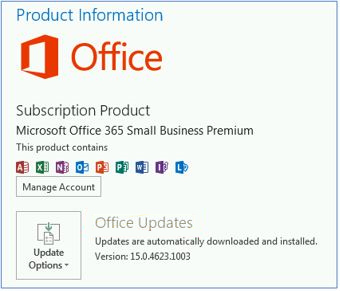
Si vous voyez Mises à jour d’Office dans Informations sur le produit, vous disposez d’une installation Clique-et-exécutez d’Office 2013.
Si vous ne voyez pas les mises à jour Office sous Informations sur le produit, vous disposez d’une installation MSI d’Office 2013.